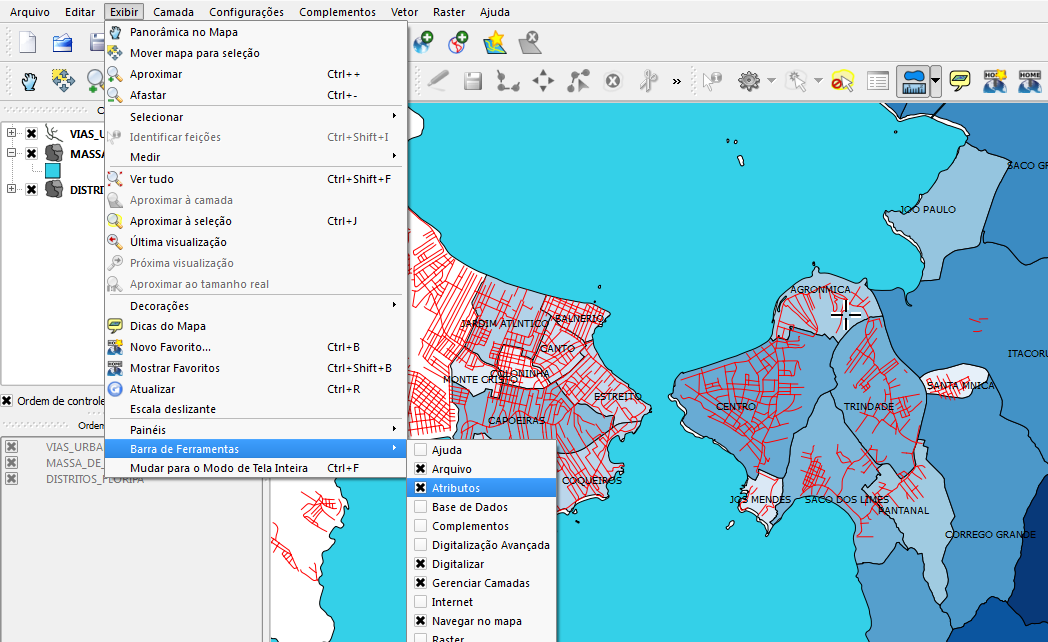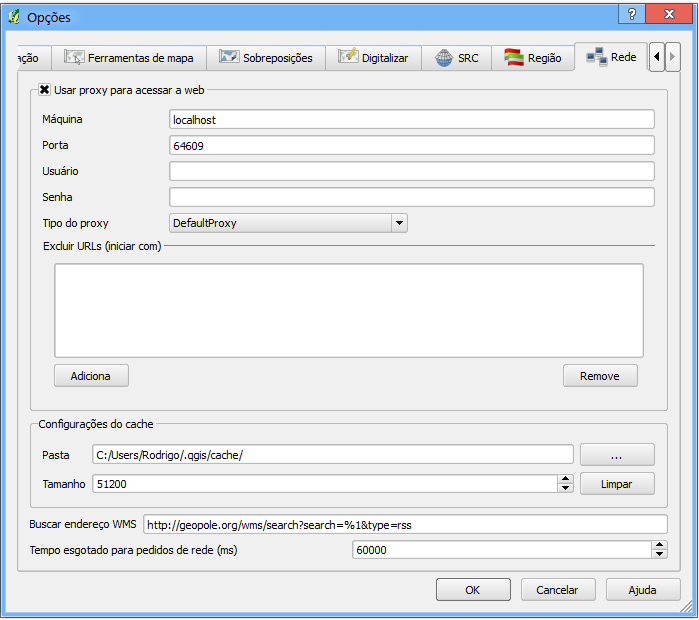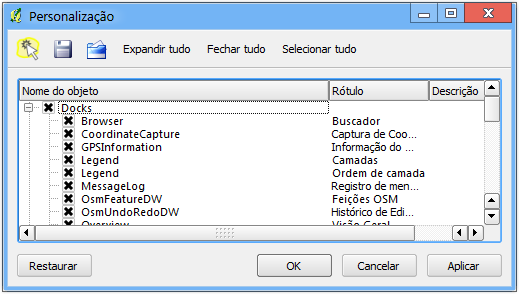Configurações do QGIS¶
QGIS is highly configurable through the Settings menu. Choose between Panels, Toolbars, Project properties, Options and Customization.
Painéis e Barra de Ferramentas¶
In the Panels‣ menu you can switch on and off QGIS widgets. The Toolbars‣ menu provides the possibility to switch on and off icon groups in the QGIS toolbar (see figure_panels_toolbars).
Figure Panels and Toolbars:
Dica
Activating the QGIS Overview
No QGIS você pode usar uma janela de visualização geral que proporciona uma visualização completa das camadas adiconadas ao projeto. Esta pode ser selecionada na barra de menu :menuselection: Configurações - > Painéis. Nesta janela de visualização há um retanguloindicando a extenção atual do mapa em sua janela principal. A janela de visualização geral permite que vocês identifique e determine que área do mapa está sendo visualizada no momento. Note que os rótulos não são são apresentados na janela de visualização geral, mesmo que as camadas do mapa tenham sido habilitadas para visualização de seus rótulos. Se você clicar a arrastar o retângulo vermelho da janela de visualização geral que mostra a extenção visualizada do mapa principal, este último será atualizado de acordo com a extensão especificada.
Dica
Show Log Messages
Since QGIS 1.8 it’s possible to track the QGIS messages. You can activate
 Log Messages in the menu
Settings ‣ Panels and follow the messages
in the General and Plugin tab during loading and operation.
Log Messages in the menu
Settings ‣ Panels and follow the messages
in the General and Plugin tab during loading and operation.
Propriedades do Projeto¶
Na janela de propriedades do projeto em  Configurações - > Propriedades do Projeto ou
Configurações - > Propriedades do Projeto ou  :menuselection: cCnfigurações - > Propriedades do Projeto` configura-se suas opções. Isto inclui:
:menuselection: cCnfigurações - > Propriedades do Projeto` configura-se suas opções. Isto inclui:
Na aba General o título do projeto, defina a cor de fundo e de seleção, unidades das camadas, precisão, e a opção de salvar caminho relativo das camadas podem ser definidas. Vocês pode definir a unidades da cmada (somente quando a tranformação do CRS está desabilitada) e a precisão de casas decimais a ser considerada.
A aba CRS Sistema de Referênciade Coordenadas possibilita escolher o CRS para o projeto, e habilitar “on the fly re-projetion” de camadas matriciais e vetoriais quando utiliza-se camadas de CSR diferrente.
Na terceira aba :guilabel:Ìdentificadir de camadas` pode-se deefinir (ou desabilitar) as camadas que reponderão à ferramenta de identificação. (ver parágrafo de Ferramentas de mapa daa sessão :ref: opções de interface gráfica para habilitar a identificação de múltiplas camadas.)
A aba OWS Server`permite definir informações sobre os recursos do QGIS mapserver, a extensão e o CRS, bem como os recursos WFS. Ativando o |checkbox| :`guilabel:`Adicionar geometria WKT à resposta de informação da feição será possível consultar as camadas WMS.
Opções¶
 Algumas opções basicas do QGIS podem ser selecionadas usando a caixa de diálogos :gulabel:`Opções`. Selecione a opção :menuselection:’Configurações . >’
Algumas opções basicas do QGIS podem ser selecionadas usando a caixa de diálogos :gulabel:`Opções`. Selecione a opção :menuselection:’Configurações . >’ :menuselection: Opções. As abas onde você pode otizimar suas configurações são:
:menuselection: Opções. As abas onde você pode otizimar suas configurações são:
Aba Geral¶
|chackbox|Apto a salvar projeto quando requerido
|chackbox|Avisar quando abrir um projeto salvo com uma versão antiga do QGIS
- Change Selection and Background color
Salvar o estilo do QGIS
- Change the icon theme (choose between ‘default’, ‘classic’ and ‘gis’)
Definir o tamanho dos ícones entre 16, 24 e 32 pixel.
Alterar o tamanho do menu
Definir o clique duplo para ação na legenda (escolher entre `abrir propriedade de camada’ e ‘abrir tabela de atributos’)
 Tornar maiúsculo os nomes de camadas na leganda
Tornar maiúsculo os nomes de camadas na leganda Mostrar nomes de atributos de classificação na legenda
Mostrar nomes de atributos de classificação na legenda Criar ícones raster na legenda
Criar ícones raster na legenda :guilabel:Ǹão exibir tela inicial (splash screen)
:guilabel:Ǹão exibir tela inicial (splash screen) :guilabel:`Mostrar dicas ao iniciar’
:guilabel:`Mostrar dicas ao iniciar’ Abrir resultados identificados numa pequena janela (necessário reiniciar QGIS)
Abrir resultados identificados numa pequena janela (necessário reiniciar QGIS) Abrir opções de ajuste em uma janela flutuante (necessário reiniciar QGIS)
Abrir opções de ajuste em uma janela flutuante (necessário reiniciar QGIS) :guilabel:`Abrir tabela de atributos em uma janela flutuante`(necessários reiniciar QGIS)
:guilabel:`Abrir tabela de atributos em uma janela flutuante`(necessários reiniciar QGIS) Adicionar uma camada PostGIS com um duplo clique e seleciona no modo estendido
Adicionar uma camada PostGIS com um duplo clique e seleciona no modo estendido Adiciona novas camadas ao grupo selecionado
Adiciona novas camadas ao grupo selecionado Copiar geometria em WKT a partir da tabela de atributos
Copiar geometria em WKT a partir da tabela de atributos Comportamento da tabela de atributos (escolher entre ‘Mostrar todas feições’ (padrão), ‘Mostrar feições selecionadas’ ou ‘Mostrar feições na tela atual’)
Comportamento da tabela de atributos (escolher entre ‘Mostrar todas feições’ (padrão), ‘Mostrar feições selecionadas’ ou ‘Mostrar feições na tela atual’) Cache da linha da tabela de atributos
Cache da linha da tabela de atributos Represeentação para valores nulos
Represeentação para valores nulos- Prompt for raster sublayers
 . Some rasters support
sublayers - they are called subdatasets in GDAL. An example is netcdf files -
if there are many netcdf variables, GDAL sees every variable as a subdataset.
The option is to control how to deal with sublayers when a file with sublayers
is opened. You have the following choices:
. Some rasters support
sublayers - they are called subdatasets in GDAL. An example is netcdf files -
if there are many netcdf variables, GDAL sees every variable as a subdataset.
The option is to control how to deal with sublayers when a file with sublayers
is opened. You have the following choices:- ‘Always’: always ask (if there are existing sublayers)
- ‘If needed’: ask if layer has no bands, but has sublayers
- ‘Never’: never prompt, will not load anything
- ‘Load all’: never prompt, but load all sublayers
- Scan for valid items in the browser dock
 . The ‘Check
extension’ option was designed to speed up the loading of a directory, which
can be time-consuming when ‘Check file contents’ is activated and
there are many files (tens or hundreds).
. The ‘Check
extension’ option was designed to speed up the loading of a directory, which
can be time-consuming when ‘Check file contents’ is activated and
there are many files (tens or hundreds). - Scan for contents of compressed files (.zip) in browser dock
 This option was also designed to speed up the loading of a directory. You have
the following choices:
This option was also designed to speed up the loading of a directory. You have
the following choices:- ‘Basic Scan’: checks that the extension is supported by one of the drivers
- ‘Full Scan’: opens every file to check it is valid
- ‘Passthru’: don’t use this option it will be removed in the next QGIS version
Aba GDAL¶
GDAL é uma biblioteca para dados matriciais. Nesta aba pode-se definir qual driver do GDAL será utilizado para formatos matriciais. Em alguns casos mais de um driver fica disponível.
Aba Plugins¶
Adicionar :guilabel: ‘Direções para procurar complementos adicionais C++’.
Aba Renderização¶
 :guilabel: `Por padrão novas camadas adicionadas ao mapa podem ser mostradas’
:guilabel: `Por padrão novas camadas adicionadas ao mapa podem ser mostradas’Definir Número de feições para desenhar antes de atualizar a visualização.
 Use armazenamento de desenho onde possível para deixar a renderização masi rápida
Use armazenamento de desenho onde possível para deixar a renderização masi rápida Fazer linhas aparecerem com menos definição para não perder performance ao renderizar
Fazer linhas aparecerem com menos definição para não perder performance ao renderizar Ajustar problemas com polígonos preenchidos incorretamente
Ajustar problemas com polígonos preenchidos incorretamente :guilabel:`Use nova geração de símbolos para renderização’
:guilabel:`Use nova geração de símbolos para renderização’Definir as configurações pdrão para visualização de rasters: Seleção de banda RGB’, |checkbox| :guilabel:‘Use desvio padrão` e Melhorar contraste
Adicionar/Remover Caminhos para encontrar arquivos SVG
Além disso você pode definir quando salvar o caminho para diretório com SVG como absoluto na aba Geral no menu Configurações - > Propriedades do Projeto.
Aba Ferramentas de mapa¶
A configuração do :guilabel: Modo determina qual camada será visualizada na ferramenta de identificação. Trocando para ‘De cima para baixo’ ou ‘De cima para baixo, parando no primeiro’ ao invés de ‘Camada atual’ os atributos para todas as camadas identificáveis (ver seção Propriedade do projeto :ref:’sec_projects’ para configurar qual camada será identificável) serão mostradas com a ferramenta de identificação.
 Abrir formulário de feição, se uma feição simples for identificada
Abrir formulário de feição, se uma feição simples for identificadaDefine :guilabel: Estabelecer um raio para identificar feições e mostrar no mapa
Definir :guilabel: Elipsoide para cálculo de distância
Definir :guilabel: Cor da linha de medida
Definir :guilabel: Casas decimais
 Mandter unidade base
Mandter unidade base :guilabel:`Definir unidade de medida desejada (‘Metros’ ou ‘Pés’)
:guilabel:`Definir unidade de medida desejada (‘Metros’ ou ‘Pés’) :guilabel:`Definir unidade de ângulo desejada (‘Graus’, ‘Radianos’ ou’Gon’)
:guilabel:`Definir unidade de ângulo desejada (‘Graus’, ‘Radianos’ ou’Gon’)- Define Mouse wheel action
 (‘Zoom’, ‘Zoom and recenter’,
‘Zoom to mouse cursor’, ‘Nothing’)
(‘Zoom’, ‘Zoom and recenter’,
‘Zoom to mouse cursor’, ‘Nothing’) Definir :guilabel: Fator de aproximação/afastamento para ação da roda do mouse
Aba Sobreposições¶
- Define Placement algorithm
 for labels, symboly and
diagrams (choose between ‘Central point’ (standard), ‘Chain’, ‘Popmusic tabu
chain’, ‘Popmusic tabu’ and ‘Popmusic chain’)
for labels, symboly and
diagrams (choose between ‘Central point’ (standard), ‘Chain’, ‘Popmusic tabu
chain’, ‘Popmusic tabu’ and ‘Popmusic chain’)
Aba Digitalizar¶
Definir Linha ao digitalizar Cor da linha e espessura da linha
- Define Default snap mode
 (‘To vertex’, ‘To segment’,
‘To vertex and segment’)
(‘To vertex’, ‘To segment’,
‘To vertex and segment’) Definir Tolerância de atração padrão em unidades do mapa ou em pixels
Definir Raio de busca para editar vértice em ‘unidades do mapa’ ou em ‘pixels’
 Mostrar marcadores apenas para feições selecionadas
Mostrar marcadores apenas para feições selecionadas- Define vertex Marker style
 (‘Cross’ (default), ‘Semi
transparent circle’ or ‘None’) and vertex Marker size.
(‘Cross’ (default), ‘Semi
transparent circle’ or ‘None’) and vertex Marker size.  Suprimir atributos de janelas pop-up depois de cada feição criada
Suprimir atributos de janelas pop-up depois de cada feição criada Reutilizar útimo valor de atributo inscrito
Reutilizar útimo valor de atributo inscritoValidar geometrias Editando linhas/polígonos complexos com muitos nós pode resultar em renderização demorada. Isto se deve ao fato de o padrão de validação no QGIS pode demandar muito tempo. Para acelerar a renderização é possível selecionar geometria de validação GEOS (iniciada no GEO 3.3) ou desligando a validação da geometria. A validação de geometria GEOS é muito mais rápida, mas a desvantagem é que apenas o primeiro problema de geometria será relatado.
As próximas 3 opções se referem a ferramenta |mActionOffserCurve| curva de deslocamento na Seção de edição avançada. Através de várias configurações, é possível influenciar o formato da linha de deslocamento. Tais opções estão disponíveis a partir do GEOS 3.3 .
- Join style for curve offset
Segmentos de quadrantes para a curva de deslocamento
Limite ‘milter’ para o deslocamento da curva
Aba CSR¶
A aba CSR é dividida em duas. A primeira Permite definir o CSR padrão para novos projetos.
Defina o SCR e :guilabel:`Sempre iniciar novos projetos com este SCR.
|chackbox|Habilitar reprojeção ‘on the fly’ como padrão
A segunda área permite definir o padão para quando uma nova camada é criada, ou quando uma camada sem SCR é carregada.
 Prompt para Sistema Referencial Cartográfico (SRC)
Prompt para Sistema Referencial Cartográfico (SRC) Usar o SCR do projeto
Usar o SCR do projeto Usar SRC padrão mostrado abaixo
Usar SRC padrão mostrado abaixo
Aba Região¶
 Sobrepor idioma do sistema e Escolha o idioma a ser usado
Sobrepor idioma do sistema e Escolha o idioma a ser usadoInformação sobre região ativa
Aba Rede¶
Figure Network Tab:
 Usar proxy para acessar a web e define ‘Máquina’, ‘Porta’, ‘Usuário’ e ‘Senha’.
Usar proxy para acessar a web e define ‘Máquina’, ‘Porta’, ‘Usuário’ e ‘Senha’.- Set the Proxy type
 according to your needs.
according to your needs.- Default Proxy: Proxy is determined based on the application proxy set using
- Socks5Proxy: Generic proxy for any kind of connection. Supports TCP, UDP, binding to a port (incoming connections) and authentication.
- HttpProxy: Implemented using the “CONNECT” command, supports only outgoing TCP connections; supports authentication.
- HttpCachingProxy: Implemented using normal HTTP commands, it is useful only in the context of HTTP requests
- FtpCachingProxy: Implemented using an FTP proxy, it is useful only in the context of FTP requests
Define:menuselection:Configurações de Cache (Pasta e Tamanho)
Definir Buscar endereço WMS, o padrão é http://geopole.org/wms/search?search=\%1\&type=rss
Definir Tempo máximo para pedido de rede (ms) - O padrão é 60000
A Exclusão e inclusão de alguns endereços (URLs) pode feito através da caixa de textp abaixo das configurações de proxy (ver Figure_Network_tab) pressionando o butão [Adicionar]. Após clique duplo no campo URL criado, entre o endereço da conexão. O butão [Remover] remove a entrada selecionada.
Se você precisa de informações detalhadas sobre as diferentes configurações de proxy, consulte o manual do QT-library-documentation no endereço http://doc.trolltech.com/4.5/qnetworkproxy.html#ProxyType-enum.
Dica
Usando Proxies
Usar proxies poder ser complicados, as vezes. É útil fazer ‘tentativa e erro’ dos tipos de proxies e checar se há sucessos.
Você pode modificar as opções de acordo com suas necessidades. Algumas mudanças podem necessitar reinicialização do QGIS para que seja efetivada.
 Configurações são salvas em um arquivo de texto em:$HOME?.config/QuantumGIS/qgis.conf
Configurações são salvas em um arquivo de texto em:$HOME?.config/QuantumGIS/qgis.conf|osx|Você pode encontrar as configurações em: $HOME/Library/Preferences/org.qgis.qgis.plist
|win|As configurações são armazenadas no registro sob:
\HKEY\CURRENT_USER\Software\QuantumGIS\qgis
Customização¶
A ferramenta de custamização é um novo desenvolvimento no QGIS 1.8. Ela permitirá a (des)ativação de quase todos os elementos na interface gráfica do QGIS. Isto pode ser muito útil se você possui muitos complementos instalados qua você não usa e que sobrecarrega a tela.
Figure Customization 1:
QGIS Customization is divided into five groups. In  Docks you
find the dock windows. Dock windows are applications that can be started and used as
a floating, top-level window or embedded to the QGIS main window as a docked widget
(see also Painéis e Barra de Ferramentas). In
Docks you
find the dock windows. Dock windows are applications that can be started and used as
a floating, top-level window or embedded to the QGIS main window as a docked widget
(see also Painéis e Barra de Ferramentas). In  Menus you
can hide entries in the Menu bar. In the
Menus you
can hide entries in the Menu bar. In the  Status Bar features
like the coordinate information can be daectivated. In
Status Bar features
like the coordinate information can be daectivated. In  Toolbars
you can (de)activate the toolbar icons of QGIS and in
Toolbars
you can (de)activate the toolbar icons of QGIS and in  Widgets
you can (de)activate dialogs as well as their buttons.
Widgets
you can (de)activate dialogs as well as their buttons.
With  Switch to catching widgets in main application
you can click on elements in QGIS you want to be hidden and find the corresponding entry
in Customization (see figure_customization). You can also save your various different
setups for different use cases as well. Before your changes are applied, you need to
restart QGIS.
Switch to catching widgets in main application
you can click on elements in QGIS you want to be hidden and find the corresponding entry
in Customization (see figure_customization). You can also save your various different
setups for different use cases as well. Before your changes are applied, you need to
restart QGIS.